Thesaurus
Beim Anwählen der Beschriftung Begriffe in der Suchmaske oder beim Zuordnen von Schlagworten erscheint das Thesaurus-Fenster.Der Thesaurus wird für jede WebGenesis®-Ausprägung spezifisch angepasst. Falls kein Thesaurus vorhanden ist, erscheint ein leeres Thesaurus-Fenster. Im allgemeinen werden folgende Optionen angeboten:
Navigieren im Kontext-Scrollbereich des Thesaurus
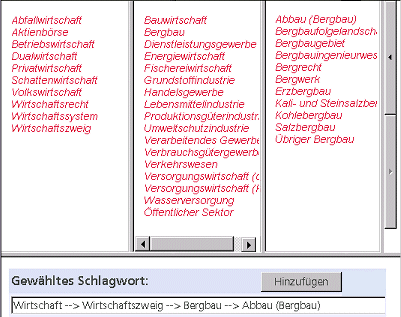
Der Kontext-Scrollbereich ist ein dreigeteiltes Feld im
oberen Bereich des Thesaurus-Fensters. Wenn Sie in einem beliebigen Teilfeld
einen Begriff anwählen, werden im rechts davon liegenden Teilfeld die
zu diesem Begriff vorhandenen Unterbegriffe angezeigt.
Wenn Sie sich im rechten Teilfeld befinden und einen Begriff
auswählen, verschiebt sich das Fenster nach links und die Unterbegriffe
werden im somit freigewordenen rechten Teilfeld angezeigt.
Mittels der - rechts angeordneten - Pfeil-Schaltsymbole
können Sie die Kontext-Felder um eine Stufe nach links
(Richtung Hauptbegriff) oder nach rechts (Richtung Unterbegriff)
verschieben.
Unter dem eigentlichen Scrollbereich befindet sich ein Feld mit der
Überschrift Gewähltes Schlagwort. Hier wird nach
Anwählen eines Schlagworts zusätzlich der Kontext angezeigt.
Suchen von Schlagworten im Thesaurus
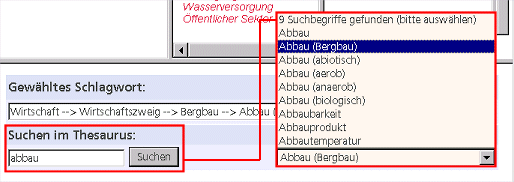
Durch Eingabe einer Zeichenkette im Eingabefeld mit der Überschrift Suchen im Thesaurus und Anwählen der Schaltfläche Suchen werden Ihnen im (rechts davon angeordneten) Auswahl-Feld die Schlagworte angezeigt, die im Thesaurus mit dieser Zeichenkette beginnen.
| Hinweis: | Sie sollten hierbei keine Wildcards (*, %, o.ä.) verwenden, da diese als normale Zeichen interpretiert werden. |
Wenn Sie dann eines der Schlagworte im Pull-Down-Feld selektieren, wird im Feld mit der Überschrift Gewähltes Schlagwort, die Hauptbegriff-Unterbegriff-Kette bis zum selektierten Schlagwort (inklusive des Schlagworts selbst) angezeigt. Der Kontext-Scrollbereich wird ebenfalls entsprechend angepasst.
Übernahme von Suchbegriffen / Schlagworten aus dem Thesaurus
Die Schaltfläche Hinzufügen dient dazu, das gewählte Schlagwort in die Suchmaske, bzw. in die Metadaten-Bearbeitungsmaske zu übernehmen.
Konfiguration eines Thesaurus
Jedes WebGenesis® System enthält die Technologie, um die Suche und Verschlagwortung von Einträgen mit einem Thesaurus zu unterstützen. Standardmäßig wird jedoch kein Thesaurus mitgeliefert. Deshalb muss der Thesaurus mit den zum System passenden Begriffen gefüllt werden.
Erfassung der Thesaurus Begriffe und Synonyme
Der Thesaurus ist in den Datenbanktabellen Descriptor, Relationship und Synonyms abgelegt. Descriptor enthält alle Schlagworte des Thesaurus, Relationship beschreibt die Hierarchie zwischen zwei Schlagworten und Synonyms enthält die Synonyme zu Schlagworten.
Zum Füllen dieser Tabellen gibt es ein einfaches Formular für Microsoft Access mit dem Namen Hierarchie. Dieses ist in der Standardinstallation für Windows bereits enthalten. Das Formular erlaubt die Eingabe eines bis zu 4-stufigen Thesaurus mit Synonymen. Jedes mit dem Formular eingegebene Schlagwort kann nur über einen Pfad erreicht werden.
| Wichtig: | Werden Begriffe gelöscht, muss zuvor geprüft werden, ob nicht
Referenzen auf diese Begriffe bestehen. Dies kann man mit einer
SQL-Abfrage auf die Tabelle EntryDescriptors erreichen:
|
Übertragung der Inhalte in die Zieldatenbank
Um die Inhalte in die Tabellen der Zieldatenbank zu übertragen, können die Tabellen der Zieldatenbank mit der lokalen (Access-)Datenbank verknüpft werden (ODBC-Datenquellen).
Zur Übertragung in die Zieldatenbank kann die Export-Funktion des WebGenesis®-Werkzeugs DBSQL-Tool verwendet werden.
Erstellen der Thesaurus Hilfstabellen
Damit der Thesaurus effektiv und schnell arbeiten kann, gibt es die beiden Optimierungstabellen SpeedPath und SubDescriptor. Diese werden mit dem WebGenesis®-Administration-Tool erzeugt. Dazu muss man sich auf dem entsprechenden WebGenesis®-Server (als Superuser) einloggen und danach den Menüpunkt Hilfstabelen für Thesaurus erzeugen... im Menü Extras aufrufen.
| Wichtig: | Werden Änderungen am Thesaurus vorgenommen müssen die Hilfstabellen jedesmal neu erzeugt werden! |
Thesaurusfenster anpassen
Das Thesaurus-Fenster muss angepasst werden, da standardmässig nur der Text "Diese Installation von WebGenesis® enthält keinen Thesaurus." angezeigt wird. Benennen Sie hierzu die Datei
in
und die Datei
in
um. Nun sollte der Thesaurus funktionieren.
Befinden sich auf der ersten Ebene des Thesaurus bereits recht viele Begriffe, macht es Sinn diese Spalte nicht jedes Mal dynamisch erzeugen zu lassen, sondern durch eine statische Seite zu ersetzen. Hierzu kopieren sie den HTML-Quellcode der linken Spalte (erste Ebene) in die Datei
(vorhandenen Inhalt ersetzen). Mit Hilfe des Internet Explorer geht das z.B., indem man mit der rechten Maustaste auf die Spalte klickt und dann Quelltext anzeigen wählt.
| Hinweis: | Bei FirstColumn.html muss vor dem Kopieren der Schreibschutz entfernt werden! |
Benennen Sie dann wieder die Datei
in
und die Datei
in
um.
| Wichtig: | Werden Änderungen an der ersten Ebene des Thesaurus vorgenommen, muss die statische Seite neu erzeugt und ihr Inhalt wieder in FirstColumn.html kopiert werden. |

 neuer Kennungsantrag
neuer Kennungsantrag please register
please register